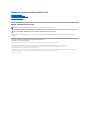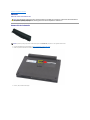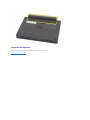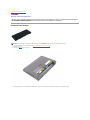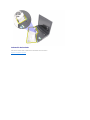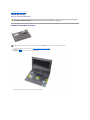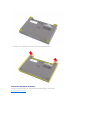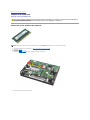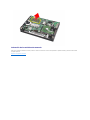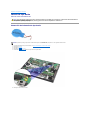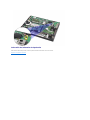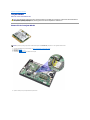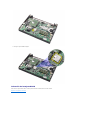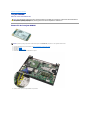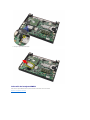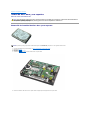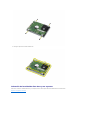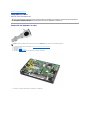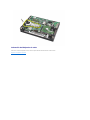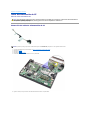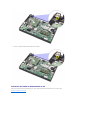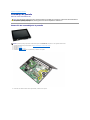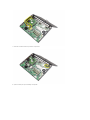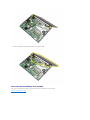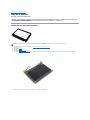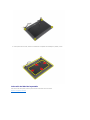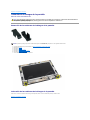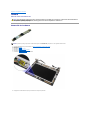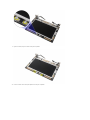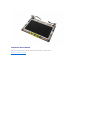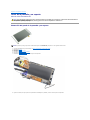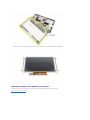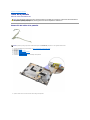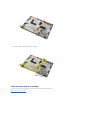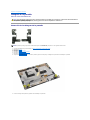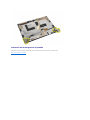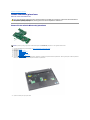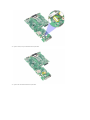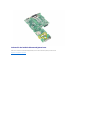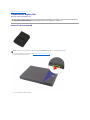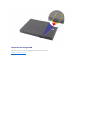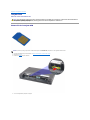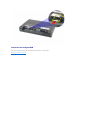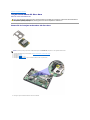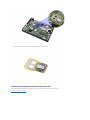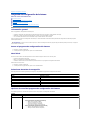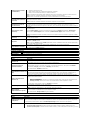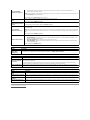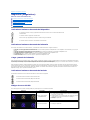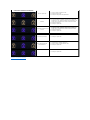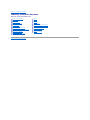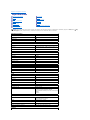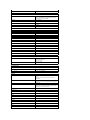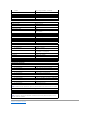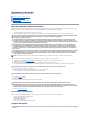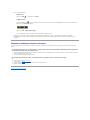Dell Latitude 2110 Manual de usuario
- Categoría
- Cuadernos
- Tipo
- Manual de usuario
Este manual también es adecuado para

Manual de servicio de Dell Latitude 2120
Notas, precauciones y avisos
Si ha adquirido un ordenador Dell de la serie n, las referencias a los sistemas operativos Microsoft Windows que aparezcan en este documento no son
aplicables.
Lainformacióncontenidaenestedocumentopuedemodificarsesinnotificaciónprevia.
©2010DellInc.Todoslosderechosreservados.
QuedaestrictamenteprohibidalareproduccióndeestematerialencualquierformasinlaautorizaciónporescritodeDellInc.
Lasdemásmarcasregistradasynombrescomercialesquepuedanutilizarseenestedocumentoserefierenalasempresasquefiguranenlasmarcasylosnombresdesus
productos.DellInc.renunciaacualquierinteréssobrelapropiedaddemarcasynombrescomercialesquenoseanlossuyos.
Juniode2010Rev.A00
Manipulacióndelequipo
Extracciónycolocacióndepiezas
Programadeconfiguracióndelsistema
Diagnostics(Diagnósticos)
NOTA:UnaNOTAproporcionainformaciónimportantequeleayudaráautilizarmejorelequipo.
PRECAUCIÓN:UnmensajedePRECAUCIÓNindicalaposibilidaddedañosenelhardwareolapérdidadedatossinosesiguenlasinstrucciones.
AVISO: UnmensajedeAVISOindicaelriesgodedañosmateriales,lesionesoinclusolamuerte.
Marcascomercialesutilizadasenestetexto:Dell™,ellogotipodeDELL™,yLatitude™sonmarcascomercialesdeDellInc.Intel®, Core™,y
SpeedStep®son marcas comerciales o marcas comerciales registradas de Intel Corporation. Microsoft®, Windows®, Windows Vista®yelbotón
de inicio de Windows Vista son marcas comerciales o marcas comerciales registradas de Microsoft Corporation en los Estados Unidos o en otros
países.Bluetooth®es una marca comercial registrada de Bluetooth SIG Inc.

Regresaralapáginadecontenido
Batería
Manual de servicio de Dell Latitude 2120
Extraccióndelabatería
1. Siga los procedimientos que se describen en Antes de manipular el interior del equipo.
2. Desliceelpestillodeliberacióndelabateríaalaposicióndedesbloqueo.
3. Desliceysaquelabateríadelequipo.
AVISO: Antesdemanipularelinteriordelequipo,sigalasinstruccionesdeseguridadqueseentreganconél.Paraobtenerinformaciónadicional
sobreprácticasrecomendadasdeseguridad,visitelapáginadeiniciosobreelcumplimientodenormativasen
www.dell.com/regulatory_compliance.
NOTA: Es posible que tenga que instalar Adobe Flash Player desde Adobe.com para poder ver las siguientes ilustraciones.

Regresaralapáginadecontenido
Teclado
Manual de servicio de Dell Latitude 2120
Extraccióndelteclado
1. Siga los procedimientos que se describen en Antes de manipular el interior del equipo.
2. Extraiga la batería.
3. Quite los tornillos que fijan el teclado.
4. Abralapantallayconundestornilladordecabezaplanapresioneenelzócalodeltornillodesdeelquequitóeltornillodelteclado.
AVISO: Antesdemanipularelinteriordelequipo,sigalasinstruccionesdeseguridadqueseentreganconél.Paraobtenerinformaciónadicional
sobreprácticasrecomendadasdeseguridad,visitelapáginadeiniciosobreelcumplimientodenormativasen
www.dell.com/regulatory_compliance.
NOTA: Es posible que tenga que instalar Adobe Flash Player desde Adobe.com para poder ver las siguientes ilustraciones.

5. Desdelaesquinasuperiorizquierdadelteclado,levanteeltecladoy,acontinuación,délelavuelta.
6. Desconecte el cable de datos del teclado y retire el teclado del equipo.

Regresaralapáginadecontenido
Panel de acceso
Manual de servicio de Dell Latitude 2120
Extraccióndelpaneldeacceso
1. Siga los procedimientos que se describen en Antes de manipular el interior del equipo.
2. Extraiga la batería.
3. Extraiga el teclado.
4. Quite los tornillos del panel de acceso de debajo del teclado.
5. Quite los tornillos del panel de acceso de la parte inferior del equipo.
AVISO: Antesdemanipularelinteriordelequipo,sigalasinstruccionesdeseguridadqueseentreganconél.Paraobtenerinformaciónadicional
sobreprácticasrecomendadasdeseguridad,visitelapáginadeiniciosobreelcumplimientodenormativasen
www.dell.com/regulatory_compliance.
NOTA: Es posible que tenga que instalar Adobe Flash Player desde Adobe.com para poder ver las siguientes ilustraciones.

Regresaralapáginadecontenido
Módulosdememoria
Manual de servicio de Dell Latitude 2120
Extraccióndelosmódulosdememoria
1. Siga los procedimientos que se describen en Antes de manipular el interior del equipo.
2. Extraiga la batería.
3. Extraiga el teclado.
4. Extraiga el panel de acceso.
5. Separeconcuidadolossujetadoresderetencióndelmódulodememoria.
6. Extraigaelmódulodememoriadelequipo.
AVISO: Antesdemanipularelinteriordelequipo,sigalasinstruccionesdeseguridadqueseentreganconél.Paraobtenerinformaciónadicional
sobreprácticasrecomendadasdeseguridad,visitelapáginadeiniciosobreelcumplimientodenormativasen
www.dell.com/regulatory_compliance.
NOTA: Es posible que tenga que instalar Adobe Flash Player desde Adobe.com para poder ver las siguientes ilustraciones.

Regresaralapáginadecontenido
Bateríadetipobotón
Manual de servicio de Dell Latitude 2120
Extraccióndelabateríadetipobotón
1. Siga los procedimientos que se describen en Antes de manipular el interior del equipo.
2. Extraiga la batería.
3. Extraiga el teclado.
4. Extraiga el panel de acceso.
5. Desconecteelcabledelabateríadetipobotóndelaplacabase.
6. Extraigalabateríadetipobotón.
AVISO: Antesdemanipularelinteriordelequipo,sigalasinstruccionesdeseguridadqueseentreganconél.Paraobtenerinformaciónadicional
sobreprácticasrecomendadasdeseguridad,visitelapáginadeiniciosobreelcumplimientodenormativasen
www.dell.com/regulatory_compliance.
NOTA: Es posible que tenga que instalar Adobe Flash Player desde Adobe.com para poder ver las siguientes ilustraciones.

Regresaralapáginadecontenido
Tarjeta WLAN
Manual de servicio de Dell Latitude 2120
ExtraccióndelatarjetaWLAN
1. Siga los procedimientos que se describen en Antes de manipular el interior del equipo.
2. Extraiga la batería.
3. Extraiga el teclado.
4. Extraiga el panel de acceso.
5. Desconecte los cables de antena WLAN de la tarjeta.
6. Quite el tornillo que fija la tarjeta WLAN a la placa base.
AVISO: Antesdemanipularelinteriordelequipo,sigalasinstruccionesdeseguridadqueseentreganconél.Paraobtenerinformaciónadicional
sobreprácticasrecomendadasdeseguridad,visitelapáginadeiniciosobreelcumplimientodenormativasen
www.dell.com/regulatory_compliance.
NOTA: Es posible que tenga que instalar Adobe Flash Player desde Adobe.com para poder ver las siguientes ilustraciones.

Regresaralapáginadecontenido
Tarjeta WWAN
Manual de servicio de Dell Latitude 2120
ExtraccióndelatarjetaWWAN
1. Siga los procedimientos que se describen en Antes de manipular el interior del equipo.
2. Extraiga la batería.
3. Extraiga el teclado.
4. Extraiga el panel de acceso.
5. Desconecte los cables de antena WWAN de la tarjeta.
6. Quite el tornillo que fija la tarjeta WWAN a la placa base.
AVISO: Antesdemanipularelinteriordelequipo,sigalasinstruccionesdeseguridadqueseentreganconél.Paraobtenerinformaciónadicional
sobreprácticasrecomendadasdeseguridad,visitelapáginadeiniciosobreelcumplimientodenormativasen
www.dell.com/regulatory_compliance.
NOTA: Es posible que tenga que instalar Adobe Flash Player desde Adobe.com para poder ver las siguientes ilustraciones.

Regresaralapáginadecontenido
Unidad de disco duro y sus soportes
Manual de servicio de Dell Latitude 2120
Extraccióndelaunidaddediscoduroysussoportes
1. Siga los procedimientos que se describen en Antes de manipular el interior del equipo.
2. Extraiga la batería.
3. Extraiga el teclado.
4. Extraiga el panel de acceso.
5. Quite los tornillos que fijan la unidad de disco duro a la placa base.
6. Deslice la unidad de disco duro hacia la parte lateral del equipo para desengancharla de la placa base.
AVISO: Antesdemanipularelinteriordelequipo,sigalasinstruccionesdeseguridadqueseentreganconél.Paraobtenerinformaciónadicional
sobreprácticasrecomendadasdeseguridad,visitelapáginadeiniciosobreelcumplimientodenormativasen
www.dell.com/regulatory_compliance.
NOTA: Es posible que tenga que instalar Adobe Flash Player desde Adobe.com para poder ver las siguientes ilustraciones.

7. Levantelaunidaddediscoduroysáqueladelequipo.
8. Quite los tornillos del soporte del disco duro de ambos lados de la unidad de disco duro.

Regresaralapáginadecontenido
Disipador de calor
Manual de servicio de Dell Latitude 2120
Extraccióndeldisipadordecalor
1. Siga los procedimientos que se describen en Antes de manipular el interior del equipo.
2. Extraiga la batería.
3. Extraiga el teclado.
4. Extraiga el panel de acceso.
5. Desconecteelcabledelaltavozdelaplacabaseyretírelodesutrayecto.
6. Desconecteelcabledealimentacióndelventiladordelaplacabase.
AVISO: Antesdemanipularelinteriordelequipo,sigalasinstruccionesdeseguridadqueseentreganconél.Paraobtenerinformaciónadicional
sobreprácticasrecomendadasdeseguridad,visitelapáginadeiniciosobreelcumplimientodenormativasen
www.dell.com/regulatory_compliance.
NOTA: Es posible que deba instalar Adobe Flash Player desde Adobe.com para poder ver las ilustraciones siguientes.

7. Afloje los tornillos cautivos del disipador de calor del procesador.
8. Levanteelconjuntodedisipadordecalorysáquelodelequipo.

Regresaralapáginadecontenido
CabledealimentacióndeCC
Manual de servicio de Dell Latitude 2120
ExtraccióndelcabledealimentacióndeCC
1. Siga los procedimientos que se describen en Antes de manipular el interior del equipo.
2. Extraiga la batería.
3. Extraiga el teclado.
4. Extraiga el panel de acceso.
5. DesconecteelcabledealimentacióndeCCdelaplacabase.
6. QuiteeltornilloquefijaelconectordelcabledealimentacióndeCCalaplacabase.
AVISO: Antesdemanipularelinteriordelequipo,sigalasinstruccionesdeseguridadqueseentreganconél.Paraobtenerinformaciónadicional
sobreprácticasrecomendadasdeseguridad,visitelapáginadeiniciosobreelcumplimientodenormativasen
www.dell.com/regulatory_compliance.
NOTA: Es posible que tenga que instalar Adobe Flash Player desde Adobe.com para poder ver las siguientes ilustraciones.

Regresaralapáginadecontenido
Ensamblaje de pantalla
Manual de servicio de Dell Latitude 2120
Extraccióndelensamblajedelapantalla
1. Siga los procedimientos que se describen en Antes de manipular el interior del equipo.
2. Extraiga la batería.
3. Extraiga el teclado.
4. Extraiga el panel de acceso.
5. Desconecteelcabledelaltavozdelaplacabaseyretírelodesutrayecto.
6. DesconecteloscablesdeantenadelatarjetaWLANyretírelosdesutrayecto.
AVISO: Antesdemanipularelinteriordelequipo,sigalasinstruccionesdeseguridadqueseentreganconél.Paraobtenerinformaciónadicional
sobreprácticasrecomendadasdeseguridad,visitelapáginadeiniciosobreelcumplimientodenormativasen
www.dell.com/regulatory_compliance.
NOTA: Es posible que tenga que instalar Adobe Flash Player desde Adobe.com para poder ver las siguientes ilustraciones.

7. Desconecte el cable de datos de la pantalla de la placa base.
8. Quite los tornillos que fijan el ensamblaje de la pantalla.

Regresaralapáginadecontenido
Bisel de la pantalla
Manual de servicio de Dell Latitude 2120
Extraccióndelbiseldelapantalla
1. Siga los procedimientos que se describen en Antes de manipular el interior del equipo.
2. Extraiga la batería.
3. Extraiga el teclado.
4. Extraiga el panel de acceso.
5. Extraiga el ensamblaje de la pantalla.
6. Useuninstrumentodeplásticoacabadoenpuntaparalevantarlascubiertasdegomaquecubrenlostornillosyretirarlasdelbiseldelapantalla.
7. Quite los tornillos que fijan el bisel de la pantalla al ensamblaje de la pantalla.
AVISO: Antesdemanipularelinteriordelequipo,sigalasinstruccionesdeseguridadqueseentreganconél.Paraobtenerinformaciónadicional
sobreprácticasrecomendadasdeseguridad,visitelapáginadeiniciosobreelcumplimientodenormativasen
www.dell.com/regulatory_compliance.
NOTA: Es posible que tenga que instalar Adobe Flash Player desde Adobe.com para poder ver las siguientes ilustraciones.

Regresaralapáginadecontenido
Cubiertas de la bisagra de la pantalla
Manual de servicio de Dell Latitude 2120
Extraccióndelascubiertasdelabisagradelapantalla
1. Siga los procedimientos que se describen en Antes de manipular el interior del equipo.
2. Extraiga la batería.
3. Extraiga el teclado.
4. Extraiga el panel de acceso.
5. Extraiga el ensamblaje de la pantalla.
6. Extraiga el bisel de la pantalla.
7. Gire la cubierta de la bisagra para separarla.
Colocacióndelascubiertasdelabisagradelapantalla
Para volver a colocar las cubiertas de la bisagra de la pantalla, lleve a cabo los anteriores pasos por orden inverso.
Regresaralapáginadecontenido
AVISO: Antesdemanipularelinteriordelequipo,sigalasinstruccionesdeseguridadqueseentreganconél.Paraobtenerinformaciónadicional
sobreprácticasrecomendadasdeseguridad,visitelapáginadeiniciosobreelcumplimientodenormativasen
www.dell.com/regulatory_compliance.
NOTA: Es posible que tenga que instalar Adobe Flash Player desde Adobe.com para poder ver las siguientes ilustraciones.

Regresaralapáginadecontenido
Cámara
Manual de servicio de Dell Latitude 2120
Extraccióndelacámara
1. Siga los procedimientos que se describen en Antes de manipular el interior del equipo.
2. Extraiga la batería.
3. Extraiga el teclado.
4. Extraiga el panel de acceso.
5. Extraiga el ensamblaje de la pantalla.
6. Extraiga el bisel de la pantalla.
7. Desconecteelcabledelmódulodelacámara.
8. Despeguelascintasadhesivasquefijanlacámaraalconjuntodepantalla.
AVISO: Antesdemanipularelinteriordelequipo,sigalasinstruccionesdeseguridadqueseentreganconél.Paraobtenerinformaciónadicional
sobreprácticasrecomendadasdeseguridad,visitelapáginadeiniciosobreelcumplimientodenormativasen
www.dell.com/regulatory_compliance.
NOTA: Es posible que tenga que instalar Adobe Flash Player desde Adobe.com para poder ver las siguientes ilustraciones.

9. Quitelostornillosquefijanlacámaraalconjuntodepantalla.
10. Levanteelmódulodelacámaraparasepararlodelconjuntodepantalla.

Regresaralapáginadecontenido
Panel de la pantalla y su soporte
Manual de servicio de Dell Latitude 2120
Extraccióndelpaneldelapantallaysusoporte
1. Siga los procedimientos que se describen en Antes de manipular el interior del equipo.
2. Extraiga la batería.
3. Extraiga el teclado.
4. Extraiga el panel de acceso.
5. Extraiga el ensamblaje de la pantalla.
6. Extraiga el bisel de la pantalla.
7. Desconecte el cable de la placa LED del conjunto de la pantalla.
8. Quitelostornillosquefijanelpaneldelapantallaalensamblajedelapantallaydélelavueltaalpaneldelapantalla.
AVISO: Antesdemanipularelinteriordelequipo,sigalasinstruccionesdeseguridadqueseentreganconél.Paraobtenerinformaciónadicional
sobreprácticasrecomendadasdeseguridad,visitelapáginadeiniciosobreelcumplimientodenormativasen
www.dell.com/regulatory_compliance.
NOTA: Es posible que tenga que instalar Adobe Flash Player desde Adobe.com para poder ver las siguientes ilustraciones.

9. Retire el cable de datos del panel de la pantalla.
10. Extraiga el panel del ensamblaje de la pantalla.

11. Quite los tornillos que fijan el soporte de la pantalla y retire el soporte de la pantalla del ensamblaje de la pantalla.
Colocacióndelpaneldelapantallaysusoporte
Para volver a colocar el panel de la pantalla y su soporte, lleve a cabo los anteriores pasos por orden inverso.
Regresaralapáginadecontenido

Regresaralapáginadecontenido
Cable de la pantalla
Manual de servicio de Dell Latitude 2120
Extraccióndelcabledelapantalla
1. Siga los procedimientos que se describen en Antes de manipular el interior del equipo.
2. Extraiga la batería.
3. Extraiga el teclado.
4. Extraiga el panel de acceso.
5. Extraiga el ensamblaje de la pantalla.
6. Extraiga el bisel de la pantalla.
7. Extraiga el panel de la pantalla.
8. Desconecteelcabledelacámaradelensamblajedelapantalla.
9. Quite el tornillo cautivo con toma de tierra de la bisagra de la pantalla.
AVISO: Antesdemanipularelinteriordelequipo,sigalasinstruccionesdeseguridadqueseentreganconél.Paraobtenerinformaciónadicional
sobreprácticasrecomendadasdeseguridad,visitelapáginadeiniciosobreelcumplimientodenormativasen
www.dell.com/regulatory_compliance.
NOTA: Es posible que tenga que instalar Adobe Flash Player desde Adobe.com para poder ver las siguientes ilustraciones.

Regresaralapáginadecontenido
Bisagras de la pantalla
Manual de servicio de Dell Latitude 2120
Extraccióndelasbisagrasdelapantalla
1. Siga los procedimientos que se describen en Antes de manipular el interior del equipo.
2. Extraiga la batería.
3. Extraiga el teclado.
4. Extraiga el panel de acceso.
5. Extraiga el ensamblaje de la pantalla.
6. Extraiga el bisel de la pantalla.
7. Extraiga el panel de la pantalla.
8. Afloje el tornillo cautivo que fija el cable de la pantalla y quite el tornillo que fija la bisagra de la pantalla al ensamblaje de la pantalla.
9. Levantelabisagradelapantallaysepáreladelensamblajedelapantalla.
AVISO: Antesdemanipularelinteriordelequipo,sigalasinstruccionesdeseguridadqueseentreganconél.Paraobtenerinformaciónadicional
sobreprácticasrecomendadasdeseguridad,visitelapáginadeiniciosobreelcumplimientodenormativasen
www.dell.com/regulatory_compliance.
NOTA: Es posible que tenga que instalar Adobe Flash Player desde Adobe.com para poder ver las siguientes ilustraciones.

Regresaralapáginadecontenido
MóduloBluetooth/placabase
Manual de servicio de Dell Latitude 2120
ExtraccióndelmóduloBluetooth/placabase
1. Siga los procedimientos que se describen en Antes de manipular el interior del equipo.
2. Extraiga la batería.
3. Extraiga el teclado.
4. Extraiga el panel de acceso.
5. Extraiga la unidad de disco duro.
6. Extraiga la tarjeta WWAN.
7. Extraiga la tarjeta WLAN.
8. Extraiga el ensamblaje de la pantalla.
9. Extraiga el disipador de calor.
10. Abraelganchoparaelcabledelasuperficietáctilydesconecteelcabledelasuperficietáctildelaplacabase.Abraelganchoparaelcabledelpaneldel
botónydesconecteelcablededatosdelpaneldelbotóndelaplacabase.
11. Quite los tornillos que fijan la placa base.
AVISO: Antesdemanipularelinteriordelequipo,sigalasinstruccionesdeseguridadqueseentreganconél.Paraobtenerinformaciónadicional
sobreprácticasrecomendadasdeseguridad,visitelapáginadeiniciosobreelcumplimientodenormativasen
www.dell.com/regulatory_compliance.
NOTA: Es posible que tenga que instalar Adobe Flash Player desde Adobe.com para poder ver las siguientes ilustraciones.

12. DesdeellateraldondeseencuentranlospuertosUSB,levantelaplacabaseyretírela.
13. DesconecteelcabledelmóduloBluetoothdelaplacabase.

14. QuiteeltornilloquefijaelmóduloBluetoothalaplacabase.
15. QuiteelcabledelmóduloBluetoothdelaplacabase.

Regresaralapáginadecontenido
Tarjeta Secure Digital (SD)
Manual de servicio de Dell Latitude 2120
ExtraccióndelatarjetaSD
1. Siga los procedimientos que se describen en Antes de manipular el interior del equipo.
2. Presione la tarjeta SD para liberarla.
3. TiredelatarjetaSDysáqueladelequipo.
AVISO: Antesdemanipularelinteriordelequipo,sigalasinstruccionesdeseguridadqueseentreganconél.Paraobtenerinformaciónadicional
sobreprácticasrecomendadasdeseguridad,visitelapáginadeiniciosobreelcumplimientodenormativasen
www.dell.com/regulatory_compliance.
NOTA: Es posible que tenga que instalar Adobe Flash Player desde Adobe.com para poder ver las siguientes ilustraciones.

Regresaralapáginadecontenido
Tarjeta SIM
Manual de servicio de Dell Latitude 2120
ExtraccióndelatarjetaSIM
1. Siga los procedimientos que se describen en Antes de manipular el interior del equipo.
2. Extraiga la batería.
3. Presione la tarjeta SIM para liberarla.
4. TiredelatarjetaSIMysáqueladelequipo.
AVISO: Antesdemanipularelinteriordelequipo,sigalasinstruccionesdeseguridadqueseentreganconél.Paraobtenerinformaciónadicional
sobreprácticasrecomendadasdeseguridad,visitelapáginadeiniciosobreelcumplimientodenormativasen
www.dell.com/regulatory_compliance.
NOTA: Es posible que tenga que instalar Adobe Flash Player desde Adobe.com para poder ver las siguientes ilustraciones.

Regresaralapáginadecontenido
Tarjeta aceleradora del disco duro
Manual de servicio de Dell Latitude 2120
Extraccióndelatarjetaaceleradoradeldiscoduro
1. Siga los procedimientos que se describen en Antes de manipular el interior del equipo.
2. Extraiga la batería.
3. Extraiga el teclado.
4. Extraiga el panel de acceso.
5. Extraiga el tornillo que fija la tarjeta aceleradora del disco duro a la placa base.
6. Extraiga la tarjeta aceleradora del disco duro del ordenador.
AVISO: Antesdemanipularelinteriordelequipo,sigalasinstruccionesdeseguridadqueseentreganconél.Paraobtenerinformaciónadicional
sobreprácticasrecomendadasdeseguridad,visitelapáginadeiniciosobreelcumplimientodenormativasen
www.dell.com/regulatory_compliance.
NOTA: Es posible que tenga que instalar Adobe Flash Player desde Adobe.com para poder ver las siguientes ilustraciones.

Regresaralapáginadecontenido
Programadeconfiguracióndelsistema
Manual de servicio de Dell Latitude 2120
Informacióngeneral
AccesoalprogramaConfiguracióndelsistema
MenúInicio
Pulsacionesdeteclasdenavegación
Opcionesdemenúdelprogramadeconfiguracióndelsistema
Informacióngeneral
Utiliceelprogramadeconfiguracióndelsistemapara:
l Cambiarlainformacióndeconfiguracióndelsistemadespuésdeagregar,cambiaroquitarhardwaredelequipo.
l Establecerocambiarunaopciónseleccionableporelusuario,comolacontraseñadeusuario.
l Leer la cantidad de memoria actual o establecer el tipo de unidad de disco duro instalada.
Antesdeutilizarelprogramadeconfiguracióndelsistema,serecomiendaanotarlainformacióndelaspantallasdeconfiguracióndelsistemaparapoder
utilizarla posteriormente.
Accesoalprogramadeconfiguracióndelsistema
1. Encienda (o reinicie) el ordenador.
2. Cuando aparezca el logotipo de DELL, pulse <F2> inmediatamente.
MenúInicio
Elmenúdeiniciomuestratodoslosdispositivosdeinicioválidosdelequipo.Utiliceelmenúdeiniciopara:
l Ejecutarlosdiagnósticosdelequipo.
l Entrarenelprogramadeconfiguracióndelsistema.
l Cambiarlasecuenciadeiniciosinmodificarlapermanentementeenelprogramadeconfiguracióndelsistema.
Paraaccederalmenúdeinicio:
1. Encienda (o reinicie) el ordenador.
2. Cuando aparezca el logotipo de DELL, pulse <F12> inmediatamente.
Pulsacionesdeteclasdenavegación
Utilicelaspulsacionesdeteclassiguientesparanavegarporlaspantallasdelprogramadeconfiguracióndelsistema:
Opcionesdemenúdelprogramadeconfiguracióndelsistema
Enlastablassiguientessedescribenlasopcionesdelmenúdelprogramadeconfiguracióndelsistema:
PRECAUCIÓN:Amenosqueseaunusuarioexperto,nocambielaconfiguracióndeesteprograma.Algunoscambiospuedenprovocarqueelequipono
funcione correctamente.
Navegación
Acción
Pulsaciones de tecla
Expandir o contraer el campo
<Intro>, tecla de flecha izquierda o tecla de flecha derecha
Salir del BIOS
<Esc>,botónExit (Salir)
Seleccionar el campo que se desea cambiar
<Enter>
Modificar un campo
Haga el cambio necesario y haga clic en Apply (Aplicar)
Cancelarunamodificación
<Esc>
Restablecer los valores predeterminados
BotónLoad Defaults (Cargar valores predeterminados)
General
Opción
Descripción
Enestasecciónseenumeranlascaracterísticasdehardwareprincipalesdelequipo.Nohayopcionesconfigurablesenesta
sección.
l SystemInformation(Informacióndelsistema)
¡ BIOSVersion(VersióndelBIOS)
¡ Service Tag (Etiqueta de servicio)
¡ Asset Tag (Etiqueta de propiedad)
¡ Ownership Tag (Etiqueta de propietario)
l MemoryInformation(Informacióndelamemoria)
¡ Memory Installed (Memoria instalada)
¡ Memory Available (Memoria disponible)

System Information
(Informacióndel
sistema)
¡ Memory Speed (Velocidad de la memoria)
¡ Memory Channel Mode (Modo de canal de la memoria)
¡ MemoryTechnology(Tecnologíadememoria)
¡ DIMMASize(TamañoDIMMA)
l ProcessorInformation(Informacióndelprocesador)
¡ Processor Type (Tipo de procesador)
¡ CoreCount(Recuentodenúcleos)
¡ Processor ID (Id. del procesador)
¡ Current Clock Speed (Velocidad del reloj actual)
l DeviceInformation(Informacióndeldispositivo)
¡ Primary Hard Drive (Unidad de disco duro principal)
¡ VideoController(Controladoradevídeo)
¡ VideoBIOSVersion(VersióndelBIOSdevídeo)
¡ VideoMemory(Memoriadevídeo)
¡ Panel Type (Tipo de panel)
¡ NativeResolution(Resoluciónnativa)
¡ Audio Controller (Controlador de sonido)
¡ Wi-Fi Device (Dispositivo Wi-Fi)
¡ CellularDevice(Dispositivodetelefoníamóvil)
¡ Bluetooth Device (Dispositivo Bluetooth)
¡ Integrated NIC MAC (MAC de la NIC integrada)
Battery Information
(Informacióndela
batería)
MuestraelestadodelabateríayeltipodeadaptadordeCAconectadoalequipo.
Boot Sequence
(Secuencia de inicio)
Especifica el orden en que el equipo busca un sistema operativo.
l Diskette drive (Unidad de disquete)
l Internal HDD (Unidad de disco duro interna)
l USB Storage Device (Dispositivo de almacenamiento USB)
l CD/DVD/CD-RW Drive (Unidad de CD/DVD/CD-RW)
l Onboard NIC (NIC integrada)
Esta lista especifica el orden en que el BIOS busca dispositivos de inicio. Para cambiar el orden de inicio, seleccione el
dispositivoquedeseacambiarenlalistay,acontinuación,hagaclicenlasflechashaciaarribaohaciaabajooutilicelas
teclasRePágoAvPágparacambiarelordendeiniciodeldispositivo.Esposibleexcluirdispositivosdeestalistautilizando
lascasillasdeverificación.
Date/Time
(Fecha/Hora)
Muestra los valores de fecha y hora actuales. Permite modificar la fecha y la hora del equipo.
NOTA: Laconfiguracióndelsistemacontieneopcionesyajustesrelacionadosconlosdispositivosintegradosdelsistema.Segúnelequipoylos
dispositivosinstalados,loselementosenumeradosenestasecciónpuedenaparecerono.
SystemConfiguration(Configuracióndelsistema)
Opción
Descripción
Integrated NIC (NIC
integrada)
Permite configurar la controladora de red integrada. Las opciones son: Disabled (Deshabilitado) Enabled (Habilitado), Enabled
w/PXE (Habilitado con PXE) y Enabled w/RPL (Habilitado con RPL).
System Management
(Administracióndel
sistema)
Permitemodificarelmecanismodeadministracióndelsistema.LasopcionesdeconfiguraciónsonDisabled (Deshabilitado) Alert Only
(Sóloalerta)yASF 2.0.
SATA Operation
(Funcionamiento
SATA)
Permite configurar el modo operativo de la controladora de la unidad de disco duro interno SATA. Las opciones son Disabled
(Deshabilitado), ATA y AHCI.
Miscellaneous
Devices
(Dispositivos varios)
Permite activar o desactivar los siguientes dispositivos:
l External USB Port (Puerto USB externo)
l Micrófono
l Media Card (Tarjeta multimedia)
l Cámara
Network Activity LED
(LED de actividad de
red)
Permite configurar el comportamiento del LED de red.
Las opciones son:
l Enable ACPI OS Control (Habilitar control del SO ACPI): Permite controlar el LED de actividad mediante un sistema
operativo ACPI y un controlador ACPI.
l WirelessLANIndicator(IndicadordeLANinalámbrica): El LED de actividad de la red indica la actividad de la WLAN.
l Off (Apagado): Apaga el LED de actividad de la red
NOTA:SiutilizaelsistemaoperativoUbuntu,elLEDdeactividadderedsólopuedefuncionarcomounindicadorde
encendido/apagadoderadioWLANydeberáseleccionarlaopciónWireless LAN Indicator(IndicadordeLANinalámbrica).Al
seleccionarotrasopcionessedeshabilitaráelLEDdeactividaddered.
Video(Vídeo)
Opción
Descripción
LCD Brightness (Brillo del LCD)
Permiteajustarelbrilloenfuncióndelafuentedealimentación(On Battery[Batería]oOn AC [CA]).
Security (Seguridad)
Opción
Descripción
Permitedefinir,cambiaroeliminarlacontraseñadeadministrador.Lacontraseñadeadministradorhabilitadiversas
funciones de seguridad, por ejemplo:
l Restringecambiosenlosajustesdelprogramadeconfiguración.
l Restringelosdispositivosdeinicioquesemuestranenelmenúdeinicio<F12>aloshabilitadosenelcampo"Boot

AdminPassword(Contraseña
de administrador)
Sequence" (Secuencia de inicio).
l Impide realizar cambios en las etiquetas de propietario y propiedad.
l Sustituyealacontraseñadelsistemaylaunidaddediscoduro
NOTA:Lacontraseñadeadministradordebeestablecerseantesquelacontraseñadesistemaounidaddediscoduro.
NOTA: Loscambiosdecontraseñarealizadoscorrectamenteseaplicandeformainmediata.
NOTA:Aleliminarlacontraseñadeadministrador,seeliminaautomáticamentelacontraseñadelsistema.
SystemPassword(Contraseña
del sistema)
Permitedefinir,cambiaroeliminarlacontraseñadelsistema.Siestádefinida,elequiposolicitalacontraseñadelsistema
cada vez que se enciende o reinicia.
NOTA: Loscambiosdecontraseñarealizadoscorrectamenteseaplicandeformainmediata.
Internal HDD Password
(Contraseñadelaunidadde
disco duro interna)
Estecampolepermiteestablecer,cambiaroeliminarlacontraseñaenlaunidaddediscodurointernodelsistema(HDD).
Los cambios realizados correctamente surten efecto de forma inmediata y requieren que se reinicie el sistema. La
contraseñadelaunidaddediscoduroviajaconeldiscoduro,porloqueésteestáprotegidoinclusocuandoseinstalaen
otro sistema.
Password Bypass (Omitir
contraseña)
Permiteomitirlasolicitudesdecontraseñadelsistemaylaunidaddediscodurointernacuandoelequiposereiniciaosale
del modo de espera.
LaopciónPassword Bypass(Omisióndecontraseña)sepuededefiniren:Disabled (Deshabilitada), Reboot Bypass
(Omitir al reiniciar), Resume Bypass (Omitir al reanudar) y Reboot & Resume Bypass (Omitir al reiniciar y reanudar).
NOTA: Lascontraseñasdelsistemaolaunidaddediscoduronosepuedenomitirsiseenciendeelequipoquesehabía
apagado.
Password Change (Cambio de
contraseña)
Permitehabilitarodeshabilitarloscambiosdelascontraseñasdelsistemaylaunidaddediscodurosisehaestablecidola
contraseñadeadministrador.
Computrace
Permite activar o desactivar el software opcional Computrace. Las opciones son Deactivate (Desactivar), Disable
(Deshabilitar) y Activate (Activar).
NOTA: Las opciones Activate (Activar) y Disable(Deshabilitar)activanodeshabilitanestafuncióndeformapermanentey
yanosepodrárealizarningúncambio.
CPU XD Support
(Compatibilidad con CPU XD)
PermitehabilitarodeshabilitarelmodoExecuteDisable(Deshabilitacióndeejecución)delprocesador.
Valor predeterminado: Enabled (Habilitado)
Performance (Rendimiento)
Opción
Descripción
Intel SpeedStep
HabilitaodeshabilitalafunciónIntelSpeedStep.
PowerManagement(Administracióndeenergía)
Opción
Descripción
WakeonAC(Activaciónal
conectar a CA)
PermitehabilitarodeshabilitarelencendidoautomáticodelequipocuandoseconectaunadaptadordeCA.
Auto On Time (Tiempo de
encendidoautomático)
Permitedefinirlahoraenqueelequipodebeencenderseautomáticamente.
Puedeestablecerlosdíasenquedeseaqueelequiposeenciendaautomáticamente.LasopcionessonDisabled
(Deshabilitado), Everyday(Todoslosdías)oWeekdays(Díaslaborables).
Valor predeterminado: Disabled (Deshabilitado).
USB Wake Support
(Compatibilidaddeactivacióncon
USB)
Permite habilitar o deshabilitar la capacidad de los dispositivos USB para sacar el equipo del modo de espera.
EstafunciónsóloestáoperativacuandoestáconectadoeladaptadordeCA.SisedesconectaeladaptadordeCA
duranteelmododeespera,elBIOSquitarálaalimentacióndetodoslospuertosUSBparaahorrarbatería.
WakeonLAN(Activaciónal
conectar a CA)
PermitequeelequiposeenciendamedianteunaseñalLANespecialosalgadelmododehibernacióntrasunaseñal
LANinalámbricaespecial.Laactivacióndesdeelestadodeesperanoseveafectadaporestaconfiguraciónydebe
habilitarse en el sistema operativo.
l Disabled (Deshabilitado):Nopermitequeelsistemaseenciendacuandorecibeunaseñaldeactivacióndela
LANodelaLANinalámbrica.
l LANOnly(SóloLAN):PermitequeelsistemaseenciendamedianteseñalesespecialesdelaLAN.
LaconfiguraciónpredeterminadadefábricaesDisabled (Deshabilitado).
ExpressCharge
PermitehabilitarodeshabilitarlafunciónExpressCharge.
NOTA:EsposiblequeExpressChargenoestédisponibleparatodaslasbaterías.
Charger Behavior
(Comportamiento del cargador)
Permiteactivarodesactivarelcargadordelabatería.Sisedeshabilita,labateríanoperderáenergíacuandose
conecteelsistemaaunadaptadordeCA,perotampocosecargará.
Valor predeterminado: Charger Enabled (Cargador habilitado)
POST Behavior (Comportamiento durante la POST)
Opción
Descripción
Adapter Warnings (Avisos
del adaptador)
Permite habilitar o deshabilitar los mensajes de aviso del BIOS cuando se utilizan determinados adaptadores de corrientes. El
BIOSmuestraestosmensajessitratadeutilizarunadaptadordecorrienteconcapacidadinsuficienteparasuconfiguración.
LaconfiguraciónpredeterminadadefábricaesEnable Adapter Warnings (Habilitar advertencias del adaptador).
Permiteescogerentredosmétodosdehabilitacióndeltecladonuméricoincorporadoeneltecladointerno.
l FnKeyOnly(SóloconteclaFn):Eltecladonuméricosólosehabilitacuandosemantienepulsadalatecla<Fn>.
l By Num Lk (Con Bloq Num):Eltecladonuméricosehabilitacuando(1)elLEDdeBloqNumestáencendidoy(2)nohay

Regresaralapáginadecontenido
Keypad (Embedded)
(Teclado [Incorporado])
ningúntecladoexternoconectado.Tengaencuentaquepuedequeelsistemanodetecteinmediatamentela
desconexióndeuntecladoexterno.
NOTA:Cuandoseejecutaelprogramadeconfiguración,estecamponotieneefecto.Elprogramadeconfiguraciónfuncionaen
el modo Fn Key Only (Tecla Fn solamente).
Valor predeterminado: Fn Key Only (Solo con tecla Fn).
Numlock LED (LED de Bloq
Num)
Permite habilitar o deshabilitar el LED de Bloq Num cuando se inicia el equipo.
Valor predeterminado: Enabled (Habilitado).
USBEmulation(Emulación
de USB)
DefineelmodoenqueelBIOSadministralosdispositivosUSB.LaemulacióndeUSBsiempreestáhabilitadadurantelaPOST.
LaconfiguraciónpredeterminadadefábricaesEnabled (Habilitado).
Fn Key Emulation
(EmulacióndeteclaFn)
Permite utilizar la tecla <Bloq Des> de un teclado PS/2 externo de la misma forma que se utiliza la tecla <Fn> del teclado
interno del equipo.
NOTA: Los teclados USB no pueden emular la tecla <Fn> si se ejecuta un sistema operativo ACPI como, por ejemplo, Microsoft
WindowsXP.LostecladosUSBsoloemularánlatecla<Fn>enelmododeno-ACPI(porejemplo,cuandoesténejecutandoun
DOS).
Valor predeterminado: Enabled (Habilitado).
FastBoot(Iniciorápido)
PermitehabilitarodeshabilitarlafunciónFastBoot(Iniciorápido).Estándisponibleslassiguientesopciones:
l Minimal(Mínimo):IniciorápidoamenosquesehayaactualizadoelBIOS,quesehayacambiadolamemoriaoqueno
se haya completado la POST anterior.
l Thorough (Completo):Noseomiteningúnpasodelprocesodeinicio.
l Auto(Automático):Permitequeelsistemaoperativocontroleesteajuste(sólofuncionacuandoelsistemaoperativo
admite Simple Boot Flag).
Valor predeterminado: Minimal(Mínimo)
Wireless(Modoinalámbrico)
Opción
Descripción
Wireless Devices
(Dispositivos
inalámbricos)
Permitehabilitarodeshabilitarlossiguientesdispositivosinalámbricos:WWAN, WLAN y Bluetooth.
Maintenance (Mantenimiento)
Opción
Descripción
Service Tag (Etiqueta
de servicio)
Muestralaetiquetadeserviciodelequipo.Siporalgunarazóntodavíanosehaestablecidolaetiquetadeservicio,puedeutilizar
este campo para establecerla.
Sinosehaestablecidoningunaetiquetadeservicioparaesteequipo,éstemostraráautomáticamenteestapantallacuando
accedaalprogramadeconfiguracióndelsistema.Selepediráqueintroduzcalaetiquetadeservicio.
Asset Tag (Etiqueta de
propiedad)
Permitecrearunaetiquetadepropiedaddelsistema.Sóloesposibleactualizarestecamposilaetiquetadeserviciotodavíano
estáestablecida.
System Logs (Registros del sistema)
Opción
Descripción
BIOS Events (Eventos del
BIOS)
PermiteveryborrareventosdelapruebaPOSTdelBIOS.Incluyelafechaylahoradelevento,asícomoelcódigodeLED.
DellDiag Events (Eventos de
DellDiag)
PermiteverlosresultadosdeldiagnósticodeDellDiagnosticsylaevaluacióndelsistemadepreinicio(PSA).Incluyelahoray
lafecha,eldiagnósticoylaversiónqueseejecutó,asícomoelcódigoresultante.
Thermal Events (Eventos
térmicos)
Permiteveryborrareventostérmicos.Incluyelafechaylahora,asícomoelnombredelevento.
Power Events (Eventos de
alimentación)
Permiteveryborrareventosdealimentación.Incluyelafechaylahoradelevento,asícomoelestadodealimentaciónyel
motivo.

Regresaralapáginadecontenido
Diagnostics(Diagnósticos)
Manual de servicio de Dell Latitude 2120
Indicadores luminosos de estado del dispositivo
Indicadoresluminososdeestadodelabatería
Cargayestadodelabatería
Indicadores luminosos de estado del teclado
CódigosdeerrordelLED
Indicadores luminosos de estado del dispositivo
Indicadoresluminososdeestadodelabatería
Sielequipoestáconectadoaunenchufeeléctrico,elindicadordelabateríafuncionadelasiguientemanera:
l Luzámbaryluzazulparpadeandoalternativamente:SehaconectadoalportátilunadaptadordeCAnocompatibleonoautenticadoyquenoesde
Dell AC.
l Luzámbarparpadeandoalternativamenteconluzazulfija:ErrortemporaldelabateríaconpresenciadeladaptadordeCA.
l Luzámbarparpadeandoconstantemente:ErrorgravedelabateríaconpresenciadeladaptadordeCA.
l Luz apagada:BateríaenmododecargacompletaconpresenciadeladaptadordeCA.
l Luz azul encendida:BateríaenmododecargaconpresenciadeladaptadordeCA.
Cargayestadodelabatería
Paracomprobarlacargadelabatería,pulseysuelteelbotóndeestadodelmedidordecargadelabateríaparaqueseiluminenlosindicadoresluminososde
niveldecarga.Cadaindicadorrepresentaaproximadamenteun20%delacargatotaldelabatería.Porejemplo,siseiluminancuatroindicadores,alabatería
lequedaun80%delacarga.Sinoseenciendeningúnindicadorluminoso,labateríaestádescargada.
Paracomprobarelestadodelabateríamedianteelmedidordecarga,mantengapulsadoelbotóndeestadodelmedidordecargadelabateríaduranteal
menostressegundos.Sinoseiluminaningúnindicador,significaquelabateríaestáenbuenascondicionesyqueconservamásdel80%desucapacidadde
cargaoriginal.Cadaindicadorrepresentaunadisminucióngradual.Siseiluminancincoindicadores,significaquelabateríaconservamenosdel60%desu
capacidaddecarga,porloquedeberíasustituirsepronto.
Indicadores luminosos de estado del teclado
Los indicadores luminosos de color verde situados sobre el teclado indican lo siguiente:
CódigosdeerrordelLED
EnlatablasiguientesemuestranloscódigosLEDquepuedenaparecerenunasituaciónsinPOST.
Seiluminaalencenderelequipoyparpadeacuandoésteseencuentraenunmododeadministraciónde
laalimentación.
Se ilumina cuando el equipo lee o escribe datos.
Emiteunaluzfijaoparpadeaparaindicarelestadodecargadelabatería.
Seiluminacuandolaconexiónderedinalámbricaestáactivada.
Seenciendecuandoeltecladonuméricoestáactivado.
SeiluminacuandolafunciónBloqMayúsestáactivada.
SeiluminacuandolafunciónBloqDesplestáactivada.
Apariencia
Descripción
Paso siguiente
ENCENDIDO-PARPADEANTE-PARPADEANTE
Nohayningúnmódulo
SODIMM instalado.
1. Instalemódulosdememoriaadmitidos.
2. Siyahaymemoriainstalada,vuelvaacolocarlosmódulosde
uno en uno en cada ranura.
3. Pruebe primero con una memoria de otro equipo que tenga la
certeza de que funciona correctamente o sustituya la
memoria.
4. Sustituya la placa base.
PARPADEANTE-ENCENDIDO-ENCENDIDO
Error de la placa base.
1. Sustituya la placa base.

Regresaralapáginadecontenido
PARPADEANTE-ENCENDIDO-PARPADEANTE
Error del panel LCD.
1. Vuelva a colocar el cable de la LCD.
2. Sustituya el panel LCD.
3. Sustituyalatarjetadevídeo/placabase.
APAGADO-PARPADEANTE-APAGADO
Error de compatibilidad de
memoria.
1. Instalemódulosdememoriacompatibles.
2. Sihaydosmódulosinstalados,extraigaunoyrealiceuna
pruebaconelotro.Pruebeelmóduloquehaextraídoenla
mismaranura.Pruebelaotraranuraconlosdosmódulos.
3. Sustituya la memoria.
4. Sustituya la placa base.
ENCENDIDO-PARPADEANTE-ENCENDIDO
Se ha detectado memoria con
errores.
1. Vuelva a colocar la memoria.
2. Sihaydosmódulosinstalados,extraigaunoyrealiceuna
pruebaconelotro.Pruebeelmóduloquehaextraídoenla
mismaranura.Pruebelaotraranuraconlosdosmódulos.
3. Sustituya la memoria.
4. Sustituya la placa base.
PARPADEANTE-PARPADEANTE-PARPADEANTE
Error de la placa base.
1. Sustituya la placa base.
APAGADO-ENCENDIDO-APAGADO
Error del dispositivo de
almacenamiento.
1. Coloque bien la unidad de disco duro.
2. Vuelva a colocar la unidad de disco duro.
3. Sustituya la placa base.
PARPADEANTE-PARPADEANTE-ENCENDIDO
Errordelatarjetadevídeo.
1. Sustituya la placa base.

Regresaralapáginadecontenido
Adiciónycolocacióndepiezas
Manual de servicio de Dell Latitude 2120
Regresaralapáginadecontenido
Tarjeta "Secure Digital"
Tarjeta SIM
Panel de acceso
Bateríadetipobotón
Tarjeta WWAN
Disipador de calor
CabledealimentacióndeCC
Cubiertas de la bisagra de la pantalla
Pantalla y sus soportes
Bisagra de la pantalla
MóduloBluetooth/placabase
Batería
Teclado
Memoria
Tarjeta WLAN
Tarjeta aceleradora del disco duro
Unidad de disco duro y su soporte
Ensamblaje de pantalla
Bisel de la pantalla
Cámara
Cable de la pantalla

Regresaralapáginadecontenido
Especificaciones
Informacióndelsistema
Memoria
Audio
Puertos y conectores
Pantalla
Superficietáctil
Adaptador de CA
Característicasfísicas
Procesador
Vídeo
Comunicaciones
Unidades
Teclado
Batería
Especificaciones ambientales
NOTA: Lasofertaspuedenvariarsegúnlaregión.Paraobtenermásinformaciónsobrelaconfiguracióndelordenador,hagaclicenStart (Inicio)® Help
and Support(Ayudaysoportetécnico)yseleccionelaopciónparaverinformaciónsobreelordenador.
Informacióndelsistema
Conjunto de chips
Conjunto de chips Intel NM10 Express
Amplitud del bus de DRAM
64 bits
EPROM flash
2 MB
Bus PCI-E
x1 PCI Express, 4 puertos
Procesador
Tipos
Intel Atom
CachéL1
32KBporinstrucción,24KBdecachédedatoscon
reescritura
CachéL2
512 KB
Memoria
Tipo
DDR2 SDRAM
Velocidad
667 MHz
Conectores
Una ranura SODIMM
Capacidadesdelmódulo
1 GB, 2 GB
Memoriamínima
1 GB
Memoriamáxima
2 GB
Vídeo
Tipo
GráficosIntelUMA(integradosenelprocesador)
Controladora
AceleradormultimediadegráficosIntel
Salida
Conector VGA de 15 patas
Audio
Tipo
Audio integrado en dos canales
Controladora
Realtek ALC269
Altavoces
Dos
Amplificador de altavoz interno
2 W por canal
Controles de volumen
Botonesdecontrolmultimedia,menúsdeprograma
Comunicaciones
Adaptador de red
Gigabit Ethernet
Wireless(Modoinalámbrico)
Reddeárealocalinalámbrica(WLAN)
Reddeáreaampliainalámbrica(WWAN)
Interoperabilidad mundial para acceso de microondas
(WiMAX)
Bluetooth
Puertosyconectores
Audio
Conectorparamicrófono,conectorpara
auriculares/altavocesestéreo
Vídeo
Conector VGA de 15 patas
Adaptador de red
Conector RJ-45
USB
Tres conectores compatibles con USB 2.0
Lector de tarjetas de memoria
Lector de tarjetas de memoria 3 en 1
Unidades

Unidad de disco duro
Unidad de disco duro SATA 2 de 2,5 pulgadas
Pantalla
Tipo
WSVGA(1024x600píxeles)yHD(1366x768
píxeles),altadefinición,antirreflejos(AG),diodos
emisores de luz blanca (WLED)
Tamaño
10,1 pulgadas
Áreaactiva(X/Y)
WSVGA
222,72 mm x 125,28 mm (8,76 pulgadas x 4,93
pulgadas)
HD
222,73 mm x 125,22 mm (8,76 pulgadas x 4,93
pulgadas)
Dimensiones:
Altura
235 mm (9,2 pulgadas)
Anchura
143 mm (5,6 pulgadas)
Diagonal
256 mm (10,1 pulgadas)
Resoluciónmáxima
1366 x 768 a 262 K colores
Brillomáximo
250 nits
Ángulodefuncionamiento
WSVGA
Horizontal:40°/40°,Vertical:15°/30°
HD
Horizontal:40°/40°,Vertical:10°/30°
Frecuenciadeactualización
60 Hz
Ángulosdevisión
Horizontal
40°/40°
Vertical
13°/35°
Separaciónentrepíxeles
0,2148 mm
Horizontal
0,21750 mm x 0,20880 mm
Vertical
0,16305 mm x 0,16305 mm
Teclado
Númerodeteclas
Estados Unidos: 83 teclas
Reino Unido: 84 teclas
Brasil: 85 teclas
Japón:87teclas
Distribución
QWERTY/AZERTY/Kanji
Superficietáctil
Áreaactiva
Eje X
60,40 mm (2,37 pulgadas)
Eje Y
34 mm (1,34 pulgadas)
Batería
Tipo
De iones de litio “inteligente” de 3 celdas (28 vatios
hora)
“Inteligente” de iones de litio de 6 celdas (56
vatios/hora)
Tiempo de carga con el equipo apagado
Aproximadamenteel80%delacargaenlabateríase
recuperaen1hora(enunabateríacompletamente
descargada)
Tiempo de funcionamiento
Eltiempodefuncionamientodelabateríadepende
de las condiciones de funcionamiento y puede
reducirse de manera significativa en determinadas
condiciones de consumo intensivo.
Vidaútil
Aproximadamente 300 ciclos de carga y descarga
Profundidad
3 celdas
40,50 mm (1,59 pulgadas)
6 celdas
48,13 mm (1,89 pulgadas)
Altura
3 celdas
23,24 mm (0,92 pulgadas)
6 celdas
42,46 mm (1,67 pulgadas)
Anchura
3 celdas
204 mm (8,03 pulgadas)
6 celdas
204 mm (8,03 pulgadas)
Peso
3 celdas
185 g – 190 g (0,40 libras – 0,41 libras)

Regresaralapáginadecontenido
6 celdas
340 g – 350 g (0,74 libras – 0,77 libras)
Voltaje
11,1 VCC (6 y 3 celdas)
Intervalo de temperatura
En funcionamiento
De0°Ca35°C(de32°Fa95°F)
En almacenamiento
De –40°Ca65°C(de–40°Fa149°F)
Bateríadetipobotón
BateríadetipobotóndelitioCR2032de3V
AdaptadordeCA
Voltaje de entrada
100 VCA–240 VCA
Intensidaddeentrada(máxima)
1,5 A
Frecuencia de entrada
50 Hz–60 Hz
Alimentacióndesalida
65 W
Corriente de salida
4,34A(máximoenpulsode4segundos)
3,34 A (continua)
Profundidad
66 mm (2,59 pulg.)
Altura
16 mm (0,63 pulg.)
Anchura
16 mm (4,99 pulg.)
Intervalo de temperatura
En funcionamiento
De0°Ca35°C(de32°Fa95°F)
En almacenamiento
De –40°Ca65°C(de–40°Fa149°F)
Característicasfísicas
Altura
Sinpantallatáctil
22,50 mm – 39,90 mm
(0,89 pulgadas – 1,57pulgadas)
Conpantallatáctil
24,10 mm – 41,50 mm
(0,95 pulgadas – 1,63 pulgadas)
Anchura
265 mm (10,43 pulgadas)
Profundidad
187mm(7,36pulgadas)
Peso
(conbateríadetresceldasysinpantallatáctil)
1,30 kg (2,86 libras)
(conbateríadeseisceldasysinpantallatáctil)
1,50 kg (3,30 libras)
Especificacionesambientales
Intervalo de temperatura
En funcionamiento
De0°Ca35°C(de32°Fa95°F)
Sin funcionamiento
De –40°Ca65°C(de–40°Fa149°F)
Humedadrelativa(máxima)
En funcionamiento
Del10%al90%(sincondensación)
Sin funcionamiento
Del20%al95%(sincondensación)
Altitud(máxima)
En funcionamiento
De –15,2ma3048m(de–50 pies a 10.000 pies)
En almacenamiento
De –15,2 m a 10.668 m (de –50 pies a 35.000 pies)
Vibraciónmáxima
En funcionamiento
0,66GRMS(2Hz-600Hz)
Sin funcionamiento
1,30GRMS(2Hz-600Hz)
NOTA: Lavibraciónsemideutilizandounespectrodevibraciónaleatoriaquesimulaelentornodelusuario.
Impactomáximo
En funcionamiento
110 G (2 ms)
Sin funcionamiento
160 G (2 ms)
NOTA: Elimpactosemideconloscabezalesdelaunidaddediscoduroenposicióndereposoy2msde
pulso de media onda sinusoidal.

Manipulacióndelequipo
ManualdeserviciodeDell™Latitude™2120
Antes de manipular el interior del equipo
Apliquelaspautasdeseguridadsiguientesparaayudaraprotegerelequipocontraposiblesdañosyagarantizarsuseguridadpersonal.Amenosquese
especifique lo contrario, para cada procedimiento incluido en este documento se presuponen las condiciones siguientes:
l Haleídolainformacióndeseguridadqueseincluyeconelequipo.
l Sepuedecambiaruncomponenteo,sisehaadquiridoporseparado,instalarlorealizandoelprocedimientodeextracciónenordeninverso.
Paraevitardañosenelequipo,realicelospasossiguientesantesdeempezaramanipularelinteriordelequipo:
1. Asegúresedequelasuperficiedetrabajoseaplanayestélimpiaparaevitarqueserayelacubiertadelequipo.
2. Apague el equipo (consulte Apagado del equipo).
3. ExtraigalastarjetasinteligentesoExpressCardqueesténinstaladasdesusranurascorrespondientes.
4. Sielequipoestáconectadoaundispositivodeacoplamiento(acoplado),comolabateríaauxiliarolabaseparamediosopcional,desacóplelo.
5. Desconecte todos los cables de red del equipo.
6. Desconecteelequipoytodoslosdispositivosconectadosdesustomaseléctricas.
7. Cierre la pantalla y coloque el equipo hacia abajo en una superficie plana.
8. Extraiga la batería principal.
9. Ponga el equipo hacia arriba.
10. Abra la pantalla.
11. Pulseelbotóndealimentaciónparaconectaratierralaplacabase.
12. Saque la unidad de disco duro.
Herramientas recomendadas
Para llevar a cabo los procedimientos descritos en este documento, es posible que necesite las herramientas siguientes:
l Unpequeñodestornilladordepaletasplanas
l Destornillador Phillips del n.º0
l Destornillador Phillips del n.º1
l Puntatrazadoradeplástico
l CDdelprogramadeactualizacióndelaBIOSflash
Apagado del equipo
Antes de manipular el interior del equipo
Herramientas recomendadas
Apagado del equipo
Despuésdemanipularelinteriordelequipo
AVISO: Antesdemanipularelinteriordelequipo,lealasinstruccionesdeseguridadsuministradasconéste.Paraobtenerinformaciónadicional
sobreprácticasrecomendadasdeseguridad,visitelapáginadeiniciosobreelcumplimientodenormativasen
www.dell.com/regulatory_compliance.
PRECAUCIÓN:Muchasdelasreparacionesdebenrealizarlasúnicamentelostécnicosdeservicioautorizados.Elusuariodebellevaracabo
únicamentelastareasdesolucióndeproblemasylasreparacionessencillasautorizadasenladocumentacióndelproductooindicadasporel
personaldeservicioyasistenciaenlíneaotelefónica.LagarantíanocubrelosdañosocasionadosporreparacionesqueDellnohayaautorizado.
Lea y siga las instrucciones de seguridad que se suministran con el producto.
PRECAUCIÓN:Paraevitardescargaselectrostáticas,descarguelaelectricidadestáticadesucuerpomedianteelusodeunamuñequerade
conexiónatierraotocandoperiódicamenteunasuperficiemetálicasinpintar,comoporejemplounconectordelaparteposteriordelequipo.
PRECAUCIÓN:Manipule los componentes y las tarjetas con cuidado. No toque los componentes ni los contactos de las tarjetas. Sostenga las
tarjetasporsusbordesoporsusoportemetálicodemontaje.Sujeteloscomponentes,comoporejemplounprocesador,porsusextremos,no
por sus patas.
PRECAUCIÓN:Aldesconectaruncable,tiredelconectorodelalengüetadetiro,notiredirectamentedelcable.Algunoscablestienenconectores
conlengüetasdebloqueo;sivaadesconectaruncabledeestetipo,presioneanteslaslengüetasdebloqueo.Mientrastiradelosconectores,
manténgalosbienalineadosparaevitarquesedoblensuspatas.Asimismo,antesdeconectaruncable,asegúresedequelosdosconectores
esténorientadosyalineadoscorrectamente.
NOTA: Es posible que el color del equipo y determinados componentes tengan un aspecto distinto al que se muestra en este documento.
PRECAUCIÓN:Paradesenchufaruncabledered,desconécteloprimerodelequipoy,después,deldispositivodered.
PRECAUCIÓN:Paraevitardañosenlaplacabase,debesacarlabateríaprincipalantesderepararelequipo.
PRECAUCIÓN:Paraevitarunadescargaeléctrica,desenchufesiempreelequipodelenchufeeléctricoantesdeabrirlapantalla.
PRECAUCIÓN:Antesdetocarloscomponentesdelinteriordelequipo,descarguelaelectricidadestáticadesucuerpo;paraello,toqueuna
superficiemetálicasinpintar,comoporejemploelmetaldelaparteposteriordelequipo.Mientrastrabaja,toqueperiódicamenteunasuperficie
metálicasinpintarparadisiparlaelectricidadestáticayevitarqueloscomponentesinternosresultendañados.
PRECAUCIÓN:Paraevitarlapérdidadedatos,guardeycierrelosarchivosquetengaabiertosysalgadetodoslosprogramasantesdeapagarel
equipo.

1. Cierre el sistema operativo:
l En Windows®7:
Haga clic en Inicio , y,acontinuación,enApagar.
l En Windows Vista®:
Haga clic en Start (Inicio) , seleccionelaflechasituadaenlaesquinainferiorderechadelmenúStart(Inicio)quesemuestraacontinuacióny
luego haga clic en Shut Down (Apagar).
l En Windows®XP:
Haga clic en Inicio® Apagar equipo® Apagar.
Una vez completado el proceso de cierre del sistema operativo, el equipo se apaga.
2. Asegúresedequeelequipoytodoslosdispositivosconectadosesténapagados.Sielequipoylosdispositivosconectadosnoseapagan
automáticamentealcerrarelsistemaoperativo,mantengapresionadoelbotóndeencendidodurantecuatrosegundosaproximadamentepara
apagarlos.
Despuésdemanipularelinteriordelequipo
Unavezfinalizadocualquierprocedimientodecolocación,asegúresedeconectarlosdispositivosexternos,lastarjetasyloscablesantesdeencenderel
equipo.
1. Conectelosdispositivosexternos,comoporejemploelreplicadordepuertos,labateríaauxiliarolabaseparasoporte,yvuelvaacolocarlastarjetas,
como por ejemplo la tarjeta ExpressCard.
2. Conecteloscablestelefónicosoderedalequipo.
3. Vuelva a colocar la unidad de disco duro.
4. Vuelva a colocar la batería.
5. Conecteelequipoytodoslosdispositivosconectadosasustomaseléctricas.
6. Encienda el equipo.
Regresaralapáginadecontenido
PRECAUCIÓN:Paraevitarqueseproduzcandañosenelequipo,utiliceúnicamentelabateríadiseñadaespecíficamenteparaesteequipoDell.No
utilicebateríasdiseñadasparaotrosordenadoresDell.
PRECAUCIÓN:Paraconectaruncabledered,enchúfeloprimeroeneldispositivoderedy,acontinuación,enelequipo.
-
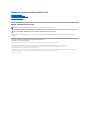 1
1
-
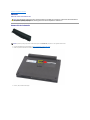 2
2
-
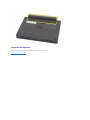 3
3
-
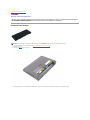 4
4
-
 5
5
-
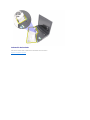 6
6
-
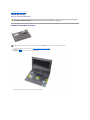 7
7
-
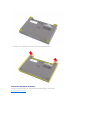 8
8
-
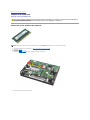 9
9
-
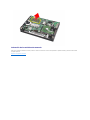 10
10
-
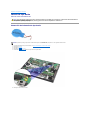 11
11
-
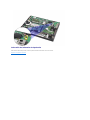 12
12
-
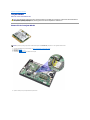 13
13
-
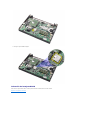 14
14
-
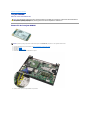 15
15
-
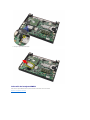 16
16
-
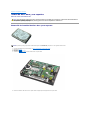 17
17
-
 18
18
-
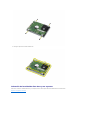 19
19
-
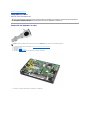 20
20
-
 21
21
-
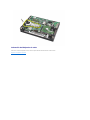 22
22
-
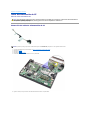 23
23
-
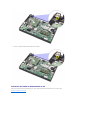 24
24
-
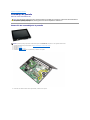 25
25
-
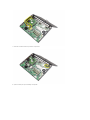 26
26
-
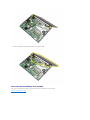 27
27
-
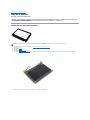 28
28
-
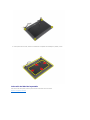 29
29
-
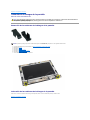 30
30
-
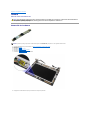 31
31
-
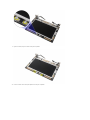 32
32
-
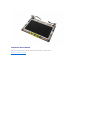 33
33
-
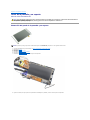 34
34
-
 35
35
-
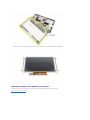 36
36
-
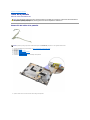 37
37
-
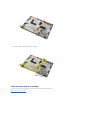 38
38
-
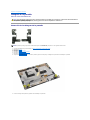 39
39
-
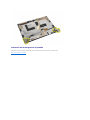 40
40
-
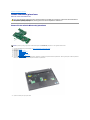 41
41
-
 42
42
-
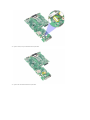 43
43
-
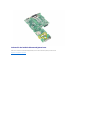 44
44
-
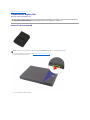 45
45
-
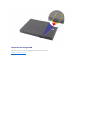 46
46
-
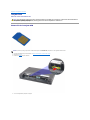 47
47
-
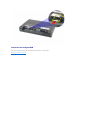 48
48
-
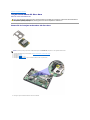 49
49
-
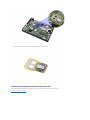 50
50
-
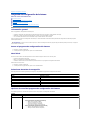 51
51
-
 52
52
-
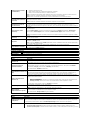 53
53
-
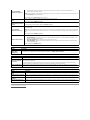 54
54
-
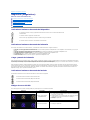 55
55
-
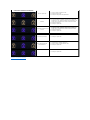 56
56
-
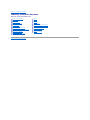 57
57
-
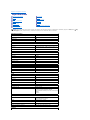 58
58
-
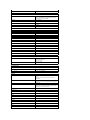 59
59
-
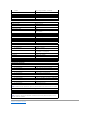 60
60
-
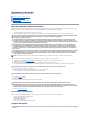 61
61
-
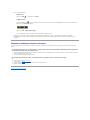 62
62
Dell Latitude 2110 Manual de usuario
- Categoría
- Cuadernos
- Tipo
- Manual de usuario
- Este manual también es adecuado para
Artículos relacionados
-
Dell Latitude 2110 Manual de usuario
-
Dell Latitude 2100 Guía de inicio rápido
-
Dell Latitude 2110 Guía de inicio rápido
-
Dell Latitude 2120 Guía de inicio rápido
-
Dell Latitude 13 Manual de usuario
-
Dell Latitude E6410 ATG Manual de usuario
-
Dell LATITUDE E4310 Manual de usuario
-
Dell Latitude E5400 Manual de usuario
-
Dell Latitude 2100 Manual de usuario
-
Dell Latitude E4200 Manual de usuario